在Microsoft Word中绘制直线是一项基础而实用的技能,无论是制作图表、流程图,还是进行简单的文本排版,直线的应用都非常广泛。以下是几种在Word中画直线的方法,帮助用户轻松掌握这一技巧。
**一、使用形状工具**
1. **打开Word文档**:首先,确保你的Word程序已经打开,并且你正在编辑一个文档。
2. **选择“插入”选项卡**:在Word的顶部菜单栏中,找到并点击“插入”选项卡。
3. **选择“形状”**:在“插入”选项卡中,找到“形状”按钮,通常它位于“插图”组中。点击该按钮后,会弹出一个下拉菜单。
4. **选择直线**:在下拉菜单中,找到“线条”部分,然后选择“直线”选项。此时,你的鼠标指针会变成十字形。
5. **绘制直线**:在文档中的任意位置,按住鼠标左键并拖动,即可绘制出一条直线。松开鼠标左键后,直线绘制完成。
**二、使用键盘快捷键**
1. **打开Word文档**:同样,确保Word程序已经打开,并且你正在编辑一个文档。
2. **定位光标**:将光标移动到你希望绘制直线的位置。
3. **使用快捷键**:按住键盘上的“Shift”键,同时按下减号键“-”(注意是主键盘区的减号键,而非数字小键盘区的)。此时,Word会在光标位置插入一条连续的短横线,你可以通过多次输入并调整间距来模拟一条直线。不过,这种方法不如使用形状工具精确和方便。
**三、调整直线样式**
绘制完直线后,你可以通过选中直线并右键点击,在弹出的菜单中选择“设置形状格式”来调整直线的颜色、粗细、线型等属性,以满足你的具体需求。
通过以上方法,你可以在Word中轻松绘制出各种样式的直线,为你的文档增添更多的视觉元素和表现力。